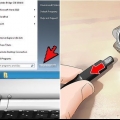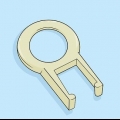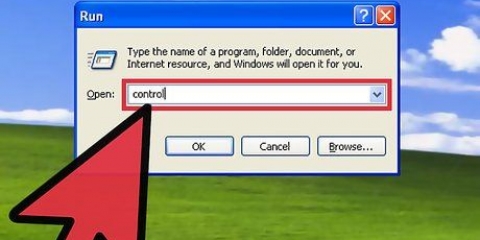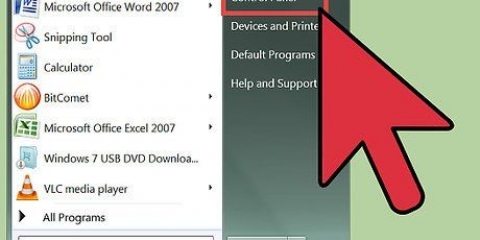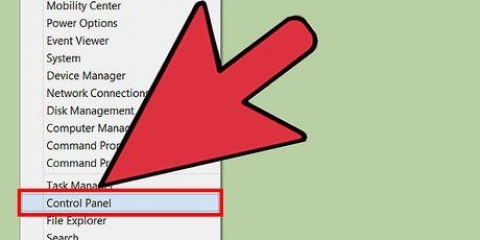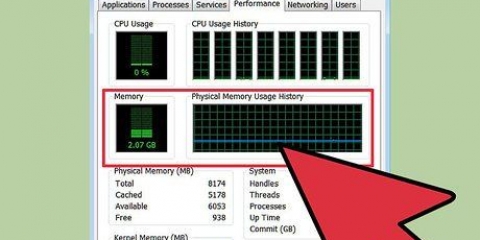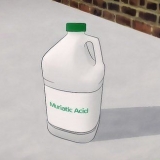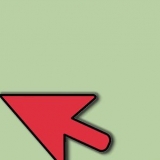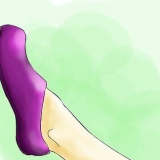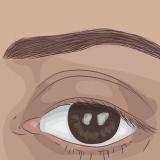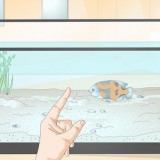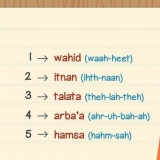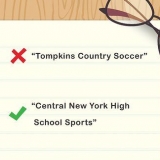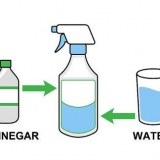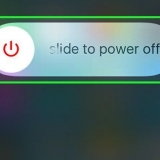Hvis alle disse trin ikke virker, skal du tage dit tastatur med til en computerbutik. Personalet i disse butikker har ofte adgang til specialrengøringsmidler og har erfaring med udtagning af nøgle. Hvis tasterne bevæger sig normalt, men du ikke kan se noget på din skærm, kan det indikere et ledningsproblem. Dette sker ofte med bærbare computere, der lige er blevet åbnet. Åbn den bærbare computer igen, og stram eventuelle løse forbindelser. Hvis du ikke har nogen erfaring med dette, er det bedre at tage den bærbare computer til en computerbutik. Hvis du spilder noget på dit tastatur, skal du straks tage tastaturet af og vende det på hovedet. Tør så meget af som muligt med en tør klud, lad det tørre natten over og rengør derefter som beskrevet i denne artikel.
Frigør fastsiddende taster på dit tastatur
Indhold
Nøgler sidder næsten altid fast på grund af væskespild eller snavs under nøglen. I denne artikel viser vi dig, hvordan du får nøglerne rene igen. Derudover fortæller vi, hvordan du løser.
Trin
Metode 1 af 3: Rengøring af tasterne

1. Sluk for strømmen. Tag tastaturkablet ud af computeren, eller fjern batterierne. Hvis der er tale om en bærbar computer, skal du slukke for computeren og tage stikket ud af stikkontakten.

2. Brug en dåse med trykluft. Køb en dåse med trykluft fra en butik med kontorartikler og sprøjt den rundt om de fastsiddende nøgler for at fjerne støv og snavs.
Hvis du ikke har en dåse med trykluft til rådighed, kan du vende tastaturet på hovedet og trykke på det, mens du forsigtigt ryster tastaturet frem og tilbage.


3. Rengør med isopropylalkohol. Fugt en vatpind eller en ren klud med isopropylalkohol. Kør rundt om kanterne af hver nøgle for at fjerne fedt og indtørret væske.
Der er dem, der påstår, at babyolie virker godt, men den kan sætte sig fast under tasterne, så brug på eget ansvar.

4. Fjern snavs med en tandstik eller papirclips. Hvis du kan se stumper af snavs med det blotte øje, så prøv at fjerne dem med en tandstikker eller en rettet papirclips.
Metode 2 af 3: Rengør under tasterne

1. Tag et billede af tastaturet. Hvis du skal fjerne flere nøgler, er det nyttigt at tage et billede først, så du senere ved, hvilken nøgle der hører til hvor.
- Før du fortsætter, skal du sørge for, at tastaturet er taget ud af computeren, at eventuelle batterier er fjernet, eller at din bærbare computer er slukket og frakoblet.

2. Hvis der er tale om en bærbar computer, skal du først konsultere brugervejledningen. Med de fleste bærbare computere er det ikke nemt eller endda muligt at fjerne nøglerne. Så konsulter først brugermanualen til din type bærbare computer, eller tag din bærbare computer til en professionel reparatør.
På en MacBook fra 2012 eller nyere kan nøgler fjernes ved at trække i øverste venstre hjørne.

3. Fjern de fastsiddende nøgler. På pc-tastaturer kan toppen af en nøgle normalt løsnes med en flad skruetrækker.
Det meste af snavset er i bogstaverne og tallene. Andre taster er normalt mindre beskidte og ofte sværere at få tilbage på plads, især i tilfælde af mellemrumstasten.

4. Rengør under tasterne. Brug en dåse med trykluft til at blæse støv og snavs væk, og fjern derefter klæbrige rester og pletter med en klud fugtet med isopropylalkohol.
Vær forsigtig med bærbare tastaturer eller tastaturer med følsomme dele.

5. Vask og tør nøglerne. Hvis undersiden af tasterne er misfarvede eller på anden måde snavsede, læg dem i et dørslag og skyl dem under rindende vand, eller tør dem af i en skål med vand og sæbe. Lad dem tørre helt på et stykke køkkenpapir.

6. Rengør nøglemekanismen. Prøv denne teknik, hvis en tast er svær eller langsom at gå op eller ned. Når du har fjernet nøglen, vil du se et firkantet stykke plastik omkring nøglen. Fjern dette stykke plastik ved at skubbe hjørnerne til siden med en tandstik. Rengør derefter dette med vand for at få mekanismen glat igen og lad det tørre godt.
Med en MacBook holdes mekanismen på plads af clips i bunden, venstre og højre.

7. Lad tørre godt inden brug. Lad tasterne tørre helt, og tryk dem derefter på plads. Lad tastaturet tørre natten over før brug.
Metode 3 af 3: Løs hardware- og softwareproblemer

1. Prøv et andet program. Hvis tastaturproblemerne kun opstår med et bestemt program, er der et softwareproblem.

2. Tjek tastaturstikket eller batterierne. Uregelmæssige resultater ved tryk på knapper kan være forårsaget af tomme batterier. Et USB-tastatur fungerer bedst, når det er tilsluttet direkte til computeren, ikke via en USB-hub, keylogger eller anden enhed.

3. Sluk for computeren, før du tilslutter et tastatur med PS/2-stik igen. Tastaturer med et cirkulært 6-benet PS/2-stik kan give problemer, hvis de er tilsluttet, mens computeren er tændt. Sluk for computeren, frakobl tastaturet, og tilslut det derefter igen.

4. Reparation af interne bærbare komponenter. Hvis nogle taster ikke virker, når der trykkes på dem, kan en forbindelse indeni være løsnet. I de fleste tilfælde er det klogt at tage din bærbare computer med til en reparatør, medmindre du har en reparationsmanual til din specifikke bærbare computer og erfaring med reparation af bærbare.
Tips
Advarsler
- Vær meget forsigtig, når du fjerner nøgler, og når du fjerner snavs fra under nøglerne, noget kan let brække af.
- Brug ikke aerosoler eller andre rengøringsmidler, der indeholder brintoverilte. Påfør aldrig væsker direkte; brug altid en fugtig klud eller vatpind.
Artikler om emnet "Frigør fastsiddende taster på dit tastatur"
Оцените, пожалуйста статью
Populær